แล็ปท็อปของคุณปิดแบบสุ่มหรือไม่? มีสาเหตุหลายประการที่ทำให้พฤติกรรมที่น่าวิตกนี้เกิดขึ้นได้ และเราจะช่วยคุณกำจัดพฤติกรรมที่พบบ่อยที่สุด
แล็ปท็อปปิดแบบสุ่ม? สังเกตบริบท
คอมพิวเตอร์ปิดเครื่องแบบสุ่มหรือเฉพาะเมื่อคุณทำบางอย่างเท่านั้น? หากปิดเครื่องเมื่อมีการใช้งานหนักเท่านั้น นั่นอาจชี้ให้เห็นถึงปัญหาความร้อนหรือปัญหา การโอเวอร์คล็อก หากเกิดขึ้นเฉพาะเมื่อมีการเปิดแอปพลิเคชันเฉพาะ อาจเป็นปัญหาซอฟต์แวร์ หากคอมพิวเตอร์ปิดโดยมีหน้าจอสีน้ำเงินแสดงว่าไฟฟ้าดับโดยไม่มีการเตือนล่วงหน้า ความเฉพาะเจาะจงของการปิดระบบถือเป็นสิ่งสำคัญในการติดตามสาเหตุ
1. ตรวจสอบมัลแวร์
สมมติว่าคอมพิวเตอร์ของคุณใช้งานได้นานพอที่จะทำเช่นนี้ ให้เริ่มต้นด้วย การสแกนมัลแวร์ โดยใช้ซอฟต์แวร์ที่คุณเลือก คุณอาจต้องการพิจารณาบูตจากแผ่นดิสก์ระบบปฏิบัติการที่ใช้งานจริง เพื่อป้องกันไม่ให้มัลแวร์ปิดคอมพิวเตอร์ของคุณก่อนจึงจะสามารถทำความสะอาดได้ มัลแวร์เป็นสาเหตุที่มีความเป็นไปได้ต่ำสำหรับการปิดระบบอย่างกะทันหันประเภทนี้ แต่เนื่องจากมัลแวร์ตรวจพบได้ง่าย จึงง่ายที่สุดที่จะกำจัดปัญหานี้เสียก่อน

2. ตรวจสอบให้แน่ใจว่ามีการระบายอากาศเพียงพอ
[3 Ventilation.jpg]
สาเหตุที่พบบ่อยที่สุดที่เดสก์ท็อปหรือแล็ปท็อปของคุณอาจปิดแบบสุ่มคือการป้องกันความร้อน มีเกณฑ์อุณหภูมิที่แน่นอนซึ่งคอมพิวเตอร์จะปิดเองเพื่อป้องกันความเสียหาย ก่อนหน้านี้ เดสก์ท็อปหรือแล็ปท็อปจะเร่งความเร็วคอมพิวเตอร์และเร่งพัดลมด้วยความพยายามอย่างมากที่จะรักษาความเย็น การปิดเครื่องโดยสิ้นเชิงคือทางเลือกสุดท้าย

แล็ปท็อปไวต่อการระบายอากาศที่ไม่ดีเป็นพิเศษ และจำเป็นต้องเปิดช่องระบายอากาศทั้งหมดเพื่อให้สามารถเข้าถึงอากาศบริสุทธิ์ที่เย็นได้เพียงพอ วิธีที่รวดเร็วในการปรุงอาหารแล็ปท็อปของคุณคือการปิดกั้นช่องระบายอากาศด้านล่างโดยวางไว้บนพื้นผิวที่อ่อนนุ่ม เช่น พรมหรือเตียง หากคุณต้องการใช้แล็ปท็อปบนเตียง ให้พิจารณาใช้ โต๊ะตัก หรือแผ่นทำความเย็นเพื่อให้แน่ใจว่ามีอากาศไหลผ่านที่ด้านล่างของเครื่องเพียงพอ
3. กำจัดฝุ่นหรือตรวจสอบฮีทซิงค์
หากแน่ใจว่ามีการระบายอากาศเพียงพอไม่ได้ผล คุณอาจต้องเผชิญกับฝุ่นและช่องระบายอากาศที่อุดตัน สำหรับแล็ปท็อปสมัยใหม่ส่วนใหญ่ นี่ไม่ใช่ปัญหาที่ซับซ้อนในการแก้ไข ดูคู่มือของคุณเกี่ยวกับวิธีเปิดแผงหลักของแล็ปท็อป โดยปกติแล้วจะต้องใช้สกรูสองสามตัว (อย่าทำหาย!) และคลิปหนึ่งหรือสองตัว เมื่อเปิดแล็ปท็อปแล้ว คุณจะทำความสะอาด แฟน ๆ ด้วยแปรง ลมอัด หรือเครื่องดูดฝุ่นอิเล็กทรอนิกส์ขนาดเล็ก ปฏิบัติตามคำแนะนำเฉพาะของผู้ผลิตเกี่ยวกับการกำจัดฝุ่นเสมอ.

แม้ว่าจะพบได้น้อยมาก แต่ก็คุ้มค่าที่จะตรวจสอบอย่างรวดเร็วว่าฮีทซิงค์ CPU และ GPU ยังคงติดตั้งอย่างถูกต้องหรือไม่ หากฮีทซิงค์มีช่องว่างระหว่างตัวเองกับชิปที่ระบายความร้อน จะทำให้เกิดความร้อนสะสม และในที่สุดคอมพิวเตอร์จะปิดตัวลง
4. รีเซ็ต BIOS ลบการตั้งค่าแอปโอเวอร์คล็อก
หากการตั้งค่า BIOS ของแล็ปท็อปของคุณ (เช่น การโอเวอร์คล็อก) ยุ่งวุ่นวาย นั่นอาจเป็นสาเหตุของการปิดเครื่องกะทันหัน แทนที่จะมองหาการตั้งค่าที่ผิดพลาด เพียง รีเซ็ต BIOS เป็นค่าเริ่มต้น ก็ง่ายกว่ามาก เนื่องจาก BIOS ของแล็ปท็อปได้รับการออกแบบมาให้ทำงานกับแล็ปท็อปรุ่นนั้นๆ โดยทั่วไปคุณจึงไม่จำเป็นต้องยุ่งกับการตั้งค่าใดๆ เลย
สิ่งหนึ่งที่เรากำลังพยายามรีเซ็ตใน BIOS คือเกี่ยวข้องกับการโอเวอร์คล็อก ไทม์มิ่งของหน่วยความจำ หรือแรงดันไฟฟ้า การตั้งค่าใดๆ ที่ทำให้ส่วนประกอบฮาร์ดแวร์อยู่นอกช่วงการทำงานเริ่มต้นจากโรงงาน
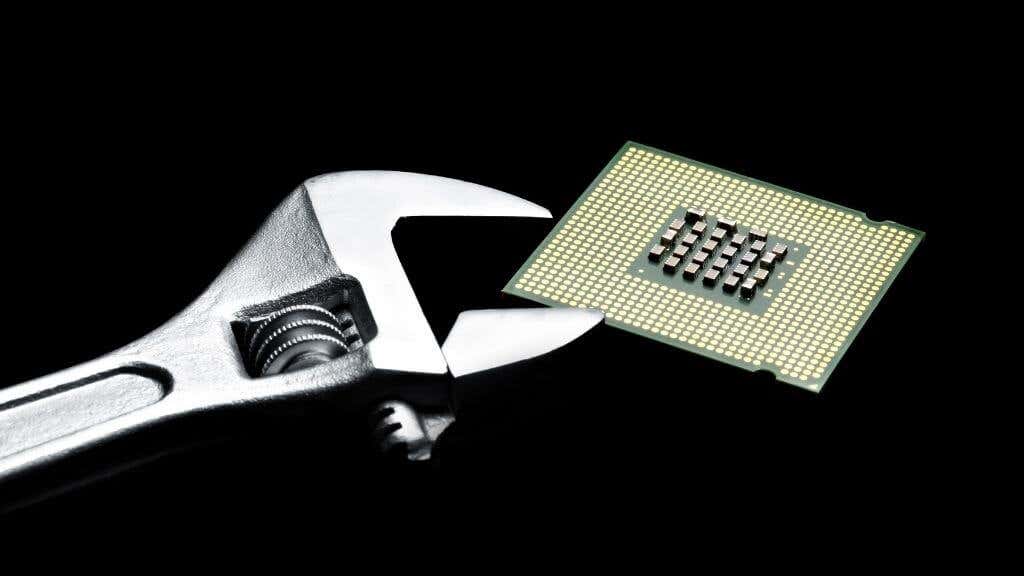
แม้ว่าการรีเซ็ต BIOS เป็นค่าเริ่มต้นจะเป็นขั้นตอนแรกที่ดี แต่ก็ยังไม่เพียงพอ หากคุณมีซอฟต์แวร์ที่ให้คุณโอเวอร์คล็อกหรือแก้ไขการตั้งค่าฮาร์ดแวร์จากเดสก์ท็อปได้ คุณจะต้องรีเซ็ตซอฟต์แวร์นั้นเป็นค่าเริ่มต้นด้วย หากคอมพิวเตอร์ของคุณปิดเร็วกว่าที่คุณสามารถทำได้ คุณอาจต้องการ บูตเข้าสู่เซฟโหมด หากรีเซ็ต BIOS และคอมพิวเตอร์ยังคงปิดระบบในเซฟโหมด นั่นเป็นสัญญาณที่ชัดเจนว่าปัญหาไม่เกี่ยวข้องกับการโอเวอร์คล็อกหรือการตั้งค่าฮาร์ดแวร์ที่ไม่เหมาะสมอื่นๆ
5. อัปเดต ย้อนกลับ และบำรุงรักษาไดรเวอร์
ไดรฟ์ที่มีปัญหา เสียหาย หรือล้าสมัยอาจเป็นสาเหตุให้เกิดพฤติกรรมไม่พึงประสงค์ เช่น การปิดระบบแบบสุ่ม คำตอบคือต้องแน่ใจว่า ไดรเวอร์เป็นข้อมูลล่าสุด ของคุณ หากคุณสงสัยว่าส่วนประกอบฮาร์ดแวร์บางอย่าง (เช่น GPU) อยู่เบื้องหลังการปิดระบบของคุณ ให้ดาวน์โหลดไดรเวอร์ล่าสุดสำหรับอุปกรณ์นั้นจากเว็บไซต์ของผู้ผลิตอุปกรณ์ (โดยปกติคือผู้ผลิตแล็ปท็อป) และติดตั้งใหม่
6. BSOD ต่างๆ
การปิดเครื่องแล็ปท็อปกะทันหันมักเกิด “จอฟ้ามรณะ” (BSOD) ก่อน ซึ่งเป็นหน้าจอแสดงข้อผิดพลาด Windows ที่น่ากลัว หากเป็นเช่นนั้น ให้ถ่ายรูปหน้าจอหรือจดรหัสข้อผิดพลาดเฉพาะ จากนั้นพิมพ์ลงในเครื่องมือค้นหา

โดยปกติจะมีคำแนะนำหรือการแก้ไขเฉพาะสำหรับ BSOD ทั่วไป คุณจะพบคำแนะนำมากมายสำหรับการแก้ไข BSOD ใน เคล็ดลับเทคโนโลยีออนไลน์ และ โปรแกรมช่วยเหลือ Geek ดังนั้นลองค้นหาเว็บไซต์ของเราด้วยข้อผิดพลาด BSOD ของคุณด้วย! จุดเริ่มต้นที่ดีคือ คู่มือการแก้ไขปัญหาหน้าจอสีน้ำเงินแห่งความตายสำหรับ Windows 10 ของเรา.
7. ฮาร์ดแวร์ล้มเหลว
มีปัญหาฮาร์ดแวร์เล็กๆ น้อยๆ มากมายที่อาจทำให้แล็ปท็อปของคุณปิดเครื่องกะทันหัน ชิ้นส่วนอิเล็กทรอนิกส์ขนาดเล็กที่ทำงานไม่ถูกต้อง ชิป RAM ที่มีข้อผิดพลาด และปัญหาเกี่ยวกับแบตเตอรี่หรือแหล่งจ่ายไฟของคุณล้วนเป็นตัวเลือกทั้งหมด วิธีเดียวที่จะแน่ใจได้คือให้ช่างเทคนิคที่มีอุปกรณ์ที่เหมาะสมประเมินแล็ปท็อปของคุณ หากคุณเพิ่งอัปเกรดแล็ปท็อปด้วย RAM ใหม่ อาจคุ้มค่าที่จะถอดออกและตรวจสอบว่าปัญหายังคงอยู่หรือไม่

คุณควรยกเลิกการเชื่อมต่ออุปกรณ์ต่อพ่วงภายนอกทั้งหมด เช่น ฮาร์ดไดรฟ์หรือเครื่องพิมพ์ ทั้งนี้เพื่อให้แน่ใจว่าไม่ใช่หนึ่งในอุปกรณ์เหล่านี้ที่ก่อให้เกิดปัญหาฮาร์ดแวร์ร้ายแรงที่ต้องปิดระบบเพื่อป้องกันความเสียหายต่อข้อมูลคอมพิวเตอร์ของคุณ
8. ปัญหาระบบปฏิบัติการ
ระบบปฏิบัติการของคุณคือชุดโค้ดซอฟต์แวร์ที่ซับซ้อน และบางครั้งมีสิ่งผิดปกติเกิดขึ้นจนต้องปิดคอมพิวเตอร์ สาเหตุที่พบบ่อยที่สุดคือไฟล์ระบบเสียหาย ระบบปฏิบัติการส่วนใหญ่มีฟังก์ชันการซ่อมแซมการติดตั้ง ดังนั้นคุณจึงสามารถติดตั้งระบบปฏิบัติการใหม่ได้โดยไม่สูญเสียข้อมูล
แต่คุณจะต้องดูเอกสารประกอบเฉพาะสำหรับระบบปฏิบัติการนั้น มองหาฟังก์ชันการซ่อมแซมที่จะตรวจสอบปัญหาไฟล์ระบบทั้งหมดและแก้ไข ใน Windows ยูทิลิตี้ที่คุณกำลังมองหาคือ System File Checker ดูข้อมูลเพิ่มเติมที่ คำสั่งการล้างข้อมูลระบบ Windows ขั้นสูง - SFC และ DISM
9. ปัญหาเกี่ยวกับบานพับหน้าจอ
บานพับหน้าจอแล็ปท็อปของคุณเป็นกลไกที่ซับซ้อนซึ่งอาจเกิดการสึกหรอได้ ขณะเดียวกันก็มีการเชื่อมต่อที่ละเอียดอ่อนและละเอียดอ่อนหลายอย่าง ความเป็นไปได้อย่างหนึ่งก็คือเซ็นเซอร์ในฝาแล็ปท็อปของคุณกำลังบอกคอมพิวเตอร์ว่าปิดเมื่อไม่ได้ปิดอยู่ ดังนั้นจึงส่งสัญญาณสลีปหรือปิดเครื่องเมื่อไม่ควร หากต้องการหลีกเลี่ยงปัญหานี้ ให้ไปที่การตั้งค่าพลังงานสำหรับแล็ปท็อปของคุณ

ใน Windows นี่คือเริ่ม >ฟันเฟืองการตั้งค่า >ระบบ >พลังงานและโหมดสลีป >การตั้งค่าพลังงานเพิ่มเติม >เปลี่ยนการทำงานของการปิดฝา
ที่นี่คุณสามารถเลือกตั้งค่าฝาไม่ให้ทำอะไรกับแบตเตอรี่ขณะเสียบปลั๊ก หรือทั้งสองอย่าง ตั้งค่าทั้งคู่เป็น "ไม่มีอะไร" และดูว่าปัญหาหายไปหรือไม่ หากเป็นเช่นนั้น บานพับอาจต้องได้รับการดูแลจากช่างผู้ชำนาญ.
10. ปัญหาเกี่ยวกับการตั้งค่าพลังงาน
สาเหตุสุดท้ายที่แล็ปท็อปของคุณอาจปิดแบบสุ่มคือการตั้งค่าพลังงานของคุณอาจไม่ถูกต้อง ตัวอย่างเช่น หากการตั้งค่าพลังงานของคุณไม่ได้ตั้งค่าให้คอมพิวเตอร์ตื่นอยู่เสมอในขณะที่คุณกำลังเล่นวิดีโอ คอมพิวเตอร์อาจปิดไปครึ่งทางระหว่างภาพยนตร์ ตรวจสอบการตั้งค่าพลังงานของแล็ปท็อปและให้แน่ใจว่าเหมาะสมกับความต้องการของคุณ
บางครั้งคอมพิวเตอร์เปิดขึ้นมาเองโดยไม่ตั้งใจนั่นคือปัญหา ลองดู คอมพิวเตอร์ของคุณเปิดเองแบบสุ่มหรือไม่? หากคุณสงสัยว่ามีผีอยู่ในเครื่อง
.